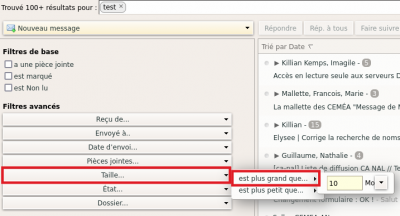meta données pour cette page
Recherche de mails
Pour rechercher un mail envoyé ou reçu (via l'adresse mail d'un destinataire) :
Il suffit de cliquer (droit) sur l'adresse mail du destinataire :
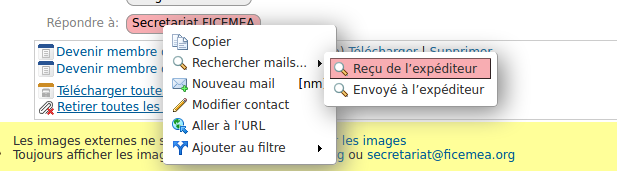
Les résultats de la recherche apparaissent et vous trouvez dans la barre de recherche en haut de votre écran. Cliquer sur Enregistrer (1)

Quand vous cliquez sur Enregistrer, vous pouvez créer un dossier. Ce dossier vous permettra de retrouver directement les résultats de votre recherche. Ainsi, tous les mails reçus par X seront présents dans ce dossier. Vous pourrez aussi ajouter les mails envoyés à X (avec le même système : Rechercher → Enregistrer → Ajouter au dossier).
Vous retrouvez votre dossier dans la barre “Mail” à gauche de votre écran dans l'onglet “Recherches” (cf-ci dessous “Recherches test”) .
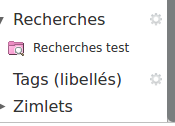
Pour rechercher les mails volumineux
Lorsqu'on arrive proche de son quota maximal d'espace, il est nécessaire de libérer les messages volumineux, afin d'enlever les pièces jointes, voir de supprimer complètement les messages. Pour cela, on va utiliser les options de recherche avancée ; pour les faire apparaître, faites une recherche avec n'importe quel texte (par exemple, “test”). Vous verrez apparaître les résultats, et les filtres avancés dans le menu à gauche. On va aller chercher “Taille > est plus grand que …” puis rentrer “10 Mo” pour commencer (pour changer de Ko à Mo, utiliser la flèche déroulante) :
Ensuite, dans la barre de recherche, on voit que notre filtre avancé est apparu, et on va supprimer notre texte de recherche en cliquant sur la croix :
Vous aurez ensuite la liste de tous vos mails pesant plus de 10Mo, ce qui vous permettra facilement de faire le ménage. Vous pouvez bien sûr enregistrer cette recherche !
Si après avoir fait le tri dans vos mails pesant plus de 10Mo vous êtes toujours à la limite de votre espace, vous pouvez refaire la même manipulation avec un seuil de recherche plus faible, par exemple 5Mo.